NS电子海图详细手册.docx
《NS电子海图详细手册.docx》由会员分享,可在线阅读,更多相关《NS电子海图详细手册.docx(94页珍藏版)》请在冰豆网上搜索。
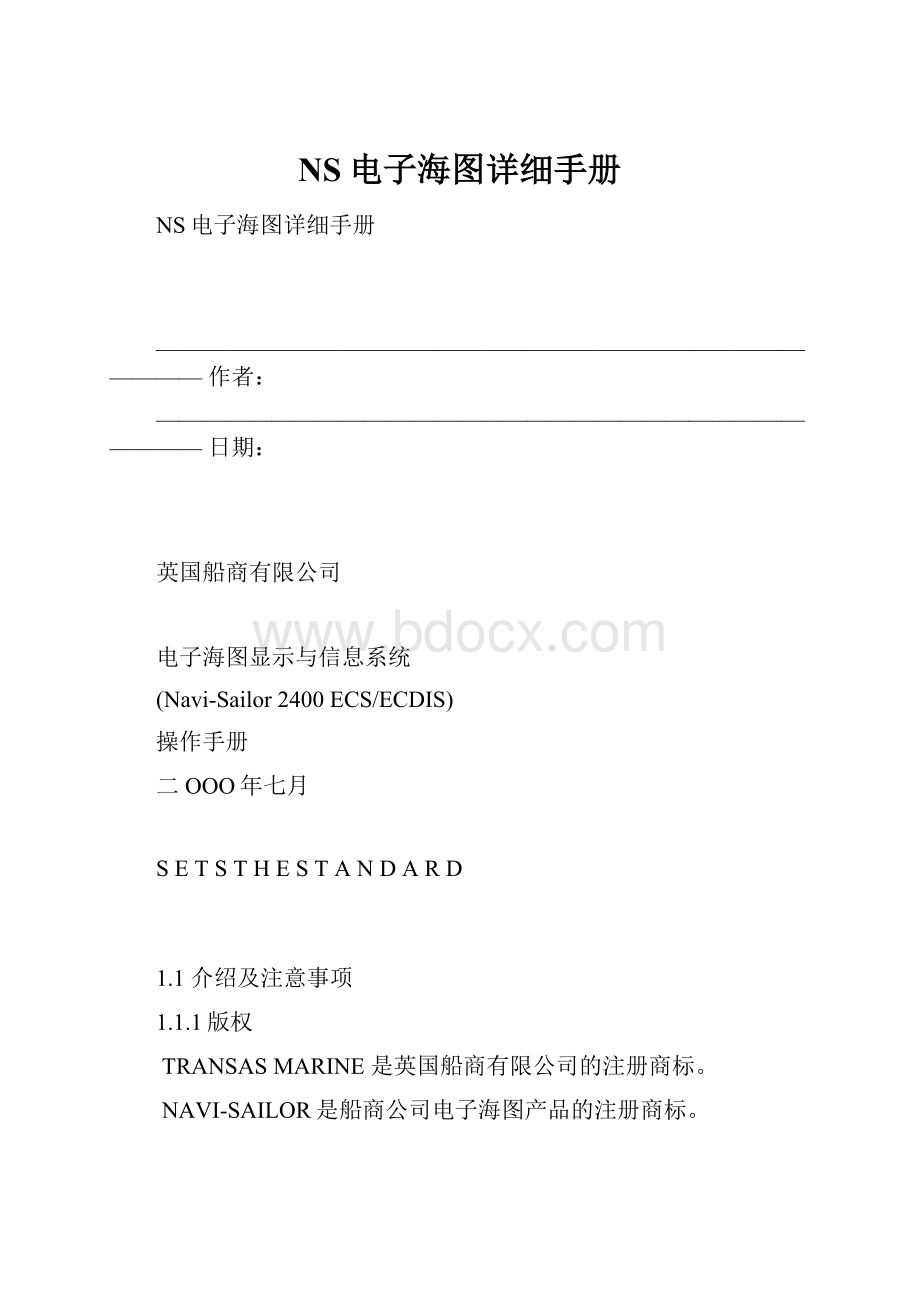
NS电子海图详细手册
NS电子海图详细手册
————————————————————————————————作者:
————————————————————————————————日期:
英国船商有限公司
电子海图显示与信息系统
(Navi-Sailor2400ECS/ECDIS)
操作手册
二OOO年七月
SETSTHESTANDARD
1.1介绍及注意事项
1.1.1版权
TRANSASMARINE是英国船商有限公司的注册商标。
NAVI-SAILOR是船商公司电子海图产品的注册商标。
软件版权在公司产品许可证中有规定,本手册属于船商公司产品,没有船商公司书面许可,不得复制及转载。
1.1.2电子海图使用注意事项
Navi-Sailor2400ECDIS(以下简称NS)应当与国家航道测量局公布的S57格式的海图配合使用,并且根据航道测量局的要求及时更新。
如果NS使用其它格式的海图,则应注意以下几点:
船商生产的V.6.0格式海图不是为了替代官方的海图。
船商海图无需包括最新的更新,只有与官方纸海图配合才能使用。
屏幕上显示的船位只是坐标的图形指示,实际船位要依靠与定位传感器如GPS连接。
在使用NS进行航线设计前,首先应使用适当比例尺的纸海图,并依据最新航海通告进行更新。
在将纸海图的其它数据转换到NS时,应首先注意纸海图数据和船商海图使用的WGS-84数据的可能差别。
1.2如何使用用户手册
1.2.1用户手册简介及目的
本手册的编排能使用户方便地找到所需信息,包含以下几部分:
1.简介
2.NaviSailor系列软件的基本功能及使用界面介绍
3.NaviSailor各功能详细介绍
4.附录
5.NaviSailor软件"技术参考"手册简要介绍了NS系统的各个功能,并提供了各菜单功能的索引
1.2.2本手册对操作描述方式的解释
略
1.2.3本手册缩略语
NS-NaviSailor船商NaviSailor系列电子海图系统
App.-Appendix附录
CMG-CourseMadeGood
CPP-ControllablePitchPropeller可变距螺旋桨
ECDIS-ElectronicChartDisplayandInformationSystem电子海图显示与信息系统
ENC-ElectronicNavigationalChart电子导航海图
ERBL-ElectronicRangeandBearingLine电子距离方位线
ERML-ExpectedRelativeMotionLine预计相对运动线
ETA-EstimatedTimeofArrival预计到达时间
ETML-ExpectedTrueMotionLine
FPP-FixedPitchpropeller固定距螺旋桨
GMT-GreenwichMeanTime格林威治时间
GPS-GlobalPositioningSystem全球定位系统
HDG-heading艏向
HO-HydrographicOffice(国家)航道测量局
ME-MainEngine主机
OS-OperationgSystem操作系统
RML-RelativeMotionLine相对运动线
SENC-SystemElectronicNavigationalChart系统导航电子海图
SOG-SpeedOverGround对地速度
STG-SpeedToGo应采用的速度
TML-TrueMotionLine真运动线
WP-Waypoint转向点
XTE-CrossTrackError航迹横向误差
2NaviSailor基本功能及使用界面介绍
2.1NS使用目的及操作模式
2.1.1NS使用目的及性能
NaviSailor系列是为了保障航行安全的海图电子信息系统。
该系统的性能有如下特点:
-能同时显示不同格式的海图(最多能同时显示6幅)
-能与各种航行设备进行数据交换,显示连续的船位
-航线设计及根据航线制订计划
-根据用户设置的报警条件来监控航行中潜在的危险
-根据从ARPA中接收的数据将他船船位显示在NS屏幕上,帮助用户进行避碰操纵
-解决各种航行中遇到的问题
-其它功能详见用户手册
PauseNo.1
2.1.2航行监控模式
航行监控模式是永久强制性的操作模式,也就是能和其它操作模式同时运行,其功能有:
-连续船位显示
-自动记录本船主航迹和第二(辅助或参考)航迹
-记录ARAPA捕获目标航迹
-保存电子航海日志
-获取相连设备单元状态信息
-在海图上以图形方式精确显示船位和捕获目标的信息
-获取船舶相对于航线的船位信息
-计算并获取当前船舶与海流叠加的矢量数据及相对地航向与艏向之间的漂移
-显示当前海图比例尺大小
-获取其它航行设备的数据(如水深、洋流速度及方向、天气状态参数等)
此外,航行监控模式还能永久监视船舶相对于下列情形下的位置状况,一旦满足报警条件(见“设置航行安全监控参数”和“设置航行监控模式下报警条件”一节),即可发出报警声。
-安全航线
-与孤立的危险物标的水深低于设定值;
-特殊海域,当船舶靠近其一定距离时(可达10海里)
在矢量海图中NS认为下列被称为孤立的危险物标:
-爆炸物
-捕鱼区
-危险海区
-确定的浅水点和海面下的障航物
-障航物,包括遮盖和无遮盖的
-石油天然气采掘平台
-礁石
-浅滩
-油井
-沉船
-有部分桅杆露在海面上的沉船
2.1.3航行模式
航行模式是NS操作的主要模式,总是在显示本船的位置,并能与航行监控模式同时运行。
此模式下,NS提供下列航行信息:
●本船的位置(本船标识和移动矢量线)和本船航迹(通过主或第二定位设备)
●显示手工或自动改正后的电子海图和用户的特殊信息
●以图表方式显示第二雷达信息(ARPAtrackedtarget)
●GPS应答器捕获的物标
●本船试操船的结果(包括航向和速度)用图形显示,并考虑了本船的动态特征和漂移,本船船位和目标船位在任意时刻(最长可达24分钟)的估计位置,接近危险目标时的参数
●电子海图(多达6幅)
●海图上的航线设计
●显示灯标时,会考虑灯标距本船的距离,如果不在可视范围内,则在海图上显示为灰色
●值得注意的是,当选用NS系统某些功能时,航行模式会自动退出,如果需要返回航行模式,可选用下面二者之一:
1.在NS主菜单上选择AHEAD即进入航行模式
2.也可在键盘上按键或键
2.2NS屏幕
NS屏幕包括三个区域,左边是电子海图区,右边上部是与航行有关的信息,右边下部是主菜单。
(见手册第21页Fig.2-1)有些其它信息,如航线设计的转向点,航海日志,帮助文本等会在海图区的底部显示。
2.2.1电子海图区
此区域将显示如下内容:
-海图的标号
-附加信息
-设计好的航线,转向点用数字标识
-本船的标识和航向,以双箭头标识的是对地航向(COG),以单箭头标识的是对水航向(HDG)
-显示船舶主和辅航迹
-ARPA光标和ERBL
-从ARPA中捕获的目标的位置和航向
-从GPS传感系统接收的目标的位置和航向
-试操纵的结果
-当前矢量线
2.3NS信息区域
NS信息区可以显示以下内容:
●GPS-GPS*
DECCA-DECCA
LRNC-LORAN-C*
GLNS-BLONASS*
GPGL-GPSandGLONASS*
ER-positioningbyARPAreferencetarget
DR-deadreckoning航迹推算
NONE-secondarypositioningisswitchedoff
标星号的表示可以有不同的型号如(DGPS,DLRNC等)
●如果ARPA或雷达处理卡连在计算机上的话,则还会显示以下信息:
ARPA-ARPA与NS相连
本机的状态(是MASTER还是SLAVE),显示在常显示报警信息的地方
船商的商标(TRANSASMARINE)
当前时间和日期:
UTC-格林威治时间和日期
LOCAL-本船的时间和日期
显示海图号
在A区或B或的用户海图号或名称
本船的坐标位置及偏移值
本船的航线、航速,均从定位系统而来,等等
2.2.3菜单区
菜单区用于显示主菜单及子菜单,当选中菜单区时,光标变成一个小黑框,正好能框住一个菜单项。
可以使用键盘的上下左右键来选择某个菜单,选中后点击鼠标左键或回车键即可。
若要返回上一层菜单,可点击鼠标右键或键。
2.4控制及热键
NS的快捷键见下表:
热键
等同的菜单项
说明
见菜单说明,以下均为主菜单的热键
TASK
查看与航行相关的信息,如海流,潮汐等及计算与航行相关的参数,如STG等
Load/Save
调入/保存
EVENT
将当前状态保存到航海日志
REVIEW
设置海图显示中心
SCALE
设置海图比例尺
ZOOM
对海图尺寸进行放缩
AHEAD
进行航行监控模式,立即显示本船位置
ARPA\Trialmaneuvre
试操纵模式打开
ROUTE\WPEditor
使用图形光标编辑航线,即通过设定转向点来编辑航线
INFO
查看海图上物标的信息
ERBL
测定海图的两点的距离及方位
+
TASK\WPSTG
计算转向点的STG(SpeedToGo)
+
CONFIG\Primarystatusinfo
查看主要状态信息
+
SHIP\Correction
修正本船的一些相关参数
+
将本船的位置定位在屏幕正中
+
CHART\Informationlayers\Standarddisplay
设置海图上相应层次信息的显示与否
+
CHART\Allinformation
显示海图上所有信息
+
ARPA\ARPAinfo
显示ARPA信息
+
CONFIG\Precision
设置坐标的显示精度
+
RADAR
相当于选择RADAR主菜单
+
CHART
相当于选择CHART主菜单
+
ROUTE
相当于选择ROUTE主菜单
+
ADDINFO
用户自己在用户海图上添加相关物标
+
LOGBOOK
相当于选择LOGBOOK主菜单
+
LOGBOOK\TrackColour
设置本船航迹显示的颜色
+
LOGBOOK\Viewlogbook
查看航海日志
+
ARPA\Canceltrialman
关闭试操纵模式
+
ROUTE\Routeplantable
以表格方式显示航线计划
+
ARPA
相当于选择ARPA主菜单
+
CHART\Chartautoload
设置当本船驶到海图边缘时是否自动调出相关海图
+
ALARM
对NS所发警报的确认
+
+
改变海图显示次序:
-通过图形(十字型)光标来改变
-通过列表来改变
+
打开/关闭ARPA屏幕的显示
+
屏幕硬拷贝
+
+
+
+
+
+
CONFIG\Displaycolourset\:
Daylight
Twilight
Dusk
Night
DuskInverted
NightInverted
选择显示模式:
-白天
-黎明
-夜晚(有月光,白背景)
-夜晚(无月光,白背景)
-夜晚(有月光,黑背景)
-夜晚(无月光,黑背景)
+
选择调色板的颜色质量(7或15)
+
CHART\Graphiceditor
决定图上信息层的显示与否
+
在船舶试操纵时,切换显示目标船的ETML和ERML
+
ADDINF\Graphiceditor
在海图上添加信息
+
重绘雷达图象(有雷达处理卡)
+
取消雷达捕捉的在海图上显示的物标
+
刷新屏幕
切换到航行模式并显示船舶标识
在海图上删除本船标识
CONFIG\Display
在信息区切换显示航行信息的四种模式
<+>
增大海图显示比例尺
<->
减小海图显示比例尺
<*>
CHART\Originalscale
恢复为海图原始显示比例尺
+
在表格上显示或编辑数据时,将光标定位在最后一项上
+
Todisplaythedatawindowduringthe"WorkwithLEICAVECTOR1500DAE/DAESBinoculars'
2.3.4自由光标(FreeCursor)
自由光标的意思是即使用光标在菜单区作选择时,仍可将光标在全屏幕范围移动。
若不是自由光标模式,则光标只能在菜单区移动。
要切换到自由光标模式,需在"SystemConfiguration"这一系统设置程序中进行设置。
在自由光标模式时,光标在菜单区仍是小黑框的形式,当移到信息区时,则变为普通箭头形式。
这时相应的功能有:
功能
说明
对报警的确认
将光标移到信息区的第二行显示报警信息的地方,点击鼠标左键即可
显示本船标识及海图
当当前海图区不是显示本船所在的海图或比例尺的原因而没显示本船标识,信息区第三行会显示"PositionDropped"的警告,只需当光标移至该区点击鼠标左键即可。
改变从定位系统获得坐标位置的精度
将光标移到显示船舶坐标的区域,点击鼠标左键即可
选择信息区四种显示模式中的一种
将光标移至信息区相应的部分,点击鼠标左键即可依次切换信息相应的显示模式
更改显示比例尺
将光标移至右下角显示比例尺的地方,点击鼠标左键即可更改比例尺
在自由光标模式时,光标移至海图区时,若点击鼠标右键,则光标会切换不同的形状,各代表不同的操作。
说明如下:
自由光标的形状
点击鼠标左键所产生的操作
View(当光标指在雷达所捕获的物标上时)
显示该物标的一些在参数的窗口
View(当光标指在一个转向点(WP)上时)
显示预计到达转向点的时间(同时显示流速)
View(当光标指在雷达回波上)
显示雷达录取目标的矢量(与雷达信息卡相连时)
View(当光标指在灯塔的标志上时)
显示灯塔的方位与距离
Info
激活INFO主菜单项
Zoom
激活ZOOM主菜单项
ERBL
激活ERBL主菜单项
2.3.5图形式的光标(GraphicCursor)
图形式的光标,即十字形光标指针,用于在海图上对坐标定位时用的。
它有两种模式,一种是长十字形(LONG),一种是短十字形的(SHORT)。
可以在“CONFIG\Cursor”菜单项下修改。
3使用NAVISAILOR电子海图
操作步骤描述说明
本手册对于NS操作步骤的描述是这样的,“CONFIG\Licenseinfo”表示选择主菜单CONFIG项,再选择下面的Licenseinfo一项。
键或鼠标左键用来作选择操作,键或鼠标右键用于取消当前操作或返回上一层菜单。
对于船舶的一些系统参数,用户可设置密码,初始密码是“transas”,即transas加一空格。
3.1运行NS和初始参数的设置
3.1.1运行和关闭NS
打开PC机并运行windowsNT操作系统(如果运行过ApplicationIntegrator模块,则NS会自动运行),双击“NS”图标则开始运行NS,运行时会提示如果按F4键则关闭雷达集成卡(RadarIntegrator),系统会提示您检查检查并改正UTC(世界标准时),点击OK即可。
如果您机器的系统时间不对,可在操作系统中改正。
要查看License信息,可“CONFIG\Licenseinfo”,则左边将显示License信息,关闭此窗口可按键或鼠标右键。
退出NS系统,可“CONFIG\Exit”,系统会提示是否确定退出NS,确定后即可退出NS。
3.1.2输出初始参数
1.本船参数的输入
“CONFIG\Ownshipsetup”,系统提示输入密码,初始密码为“transas”,则可设置下列本参数:
参数
值或值的范围
说明
Lengthoverall
范围为1-500m
设置船舶最大长度
Beamoverall
范围为1-90m
设置船舶最大宽度
Conningst.X
-255m到255m
系统操作台到船舯横截面的距离
Conningst.Y
-54m到54m
系统操作台到船舯纵截面的距离
PS1
(2)antX
-255m到255m
位置传感器到船舯横截面的距离
PS1
(2)antY
-54m到54m
位置传感器到船舯纵截面的距离
ARPAA(B)antX
-255m-255m
ARPA传感器到船舯横截面的距离
ARPAA(B)antY
-54m-54m
ARPA传感器到船舯纵截面的距离
Bridgeelevation
1-99
驾驶台高度(用于计算灯标能见距离)
COGvector(对地矢时)
ON
OFF
为ON时在NS屏幕上打开矢量显示(显示两个矢量),为OFF时关闭
HDGvector(由电罗经和计程仪得到的矢量)
ON
OFF
为ON时在NS屏幕上打开矢量显示(显示一个矢量),为OFF时关闭
Shipby
CONTOUR
SYMBOL
如何显示本船,为CONTOUR时显示船形,为SYMBOL时只显示一个标识
Aligncontouron
COG
HDG
Displayresetto
30%-70%
当本船在NS屏幕上航行时到所设定的图面百分比时,海图会自动向后平移(目的是扩大船头前方的视野)
注:
所输入的X和Y坐标的值不超过船长船宽的一半,
2.设置显示器的可视尺寸
选择“CONFIG\Monitor”,输入密码后,可输入显示器的可视尺寸,这样能保证屏幕上显示的船舶尺寸与实际尺寸一致。
3.设置值守的时间表,即设置每个驾驶员值班的时间,在缺省时,NS设置为从本船时间0:
00开始,
每4小时一班。
设置值班时间表的方法为:
选择菜单“LOGBOOK\Watchorganisation”,按回车后
4.报警设置
要想在航行中得到在屏幕上和声音上的报警,提示船舶航行已超出了预先的设置。
则应当将ALARM菜单中相应的项切换成ON,OFF或0表示不该功能关闭。
操作方法为:
操作
值或值的范围
说明
ALARM\Sound
ON
OFF
打开声音报警
关闭声音报警
ALARM\Watch
1-60min
设置提前多少时间报警
ALARM\Leastdepth
(应与测深仪相连)
1-99m
当从测深仪测得的水深小于设置值时即报警
ALARM\Offchart
ON
当"CHART\Automaticchartloading"值为OFF,船舶驶出当前海图时即报警
5.设置时区
选择“LOGBOOK\Settimezone”,来设置时间
3.2船舶的定位
3.2.1选择定位系统
船舶两个定位系统PS1(主定位系统)和PS2(辅定位系统)都有4种定位模式。
1.PS1定位系统1,本船的标识为黑色
2.PS2定位系统2,本船的标识为绿色
下列船舶定位模式使用了卫星和航行电台
-GPS有普通和差分两种
-DECCA
-LORAN普通和差分两种
-GLONASS或GPS+GLONASS普通和差分两种
相关操作有:
操作
值或值的范围
说明
检查定位系统是否与NS相连并工作正常
参见“TechnicalReference”及3.1节
SHIP\Primary(Secondary)pos
PS1or
PS2
用来设置位置信息来自PS1或PS2,设置完成后,本船标识将对应于相应的定位系统
ALARM\DGPSloss
(GPS是差分时)
3-99sec
0sec
当DPGS相差时间超过设定值时,报警被触发,设置为0sec时,则关闭报警
ALARM\Poscontrol
(使用定位系统2时)
0.001-9.999miles
0.000mile
当两定位系统差别超过设定值,报警被触发,为0.000mile时,则关闭报警
注:
具体警报信息参见“报警及相应操作”一节
3.ER(EchoReference回波参考)
通过雷达上固定物标作为本船定位的参考。
ER模式允许用户既可通过主或辅定位系统,也可通过ARPA捕获固定物标的测距来定位。
操作方法为:
菜单项
值
说明
ARPA\ARPAinfo
热键为+
ON
ARPAA(B)
显示ARPA信息
SHIP\Primary(Secondary)pos.
ER
按回车或鼠标右键后,光标变成小方块型,将光标移到目标上按鼠标左键即可查阅目标信息,若移到其他物标上按鼠标左键则重新计算并显示本船和目标相对于该参考点的
4.DR-Deadreckoning(航迹推算)
在DR模式下,船舶的位置是根据电罗经和计程仪的信息计算出的。
要设置为DR模式,先检查与NS相连的gyro和log传感器是否工作正常。
然后在“SHIP\Primary(Secondary)”菜单项下可以更改设置。